Fixa Visa mest använda appar-inställningen är nedtonad i Windows 10
Miscellanea / / November 28, 2021
Fix Visa de mest använda appar-inställningarna är nedtonade i Windows 10: Om du nyligen har installerat Creators Update för Windows 10 kanske du märker att dina mest använda appar eller program i Start-menyn kanske inte visas och om du försöker gå till Personalisering > Startsidesinställning är inställningen "Visa mest använda appar" gråtonad, kort sagt, den är inaktiverad och du kan inte vända tillbaka den PÅ. Den främsta orsaken till detta problem verkar vara en integritetsinställning "Låt Windows spåra appstarter för att förbättra start- och sökresultaten" som stänger av möjligheten att spåra senaste appar eller program. Så om Windows 10 inte kan spåra användningen av appar kommer det inte att kunna visa de mest använda apparna i Start-menyn.

Tack och lov finns det en enkel lösning på detta problem genom att bara aktivera sekretessinställningen ovan. Men ibland kan detta orsaka mycket problem för Windows 10-användare eftersom de inte kommer att kunna öppna sina mest använda appar från Start-menyn, istället måste de söka efter varje applikation de vill använda sig av. Så utan att slösa någon tid, låt oss se hur man faktiskt fixar Visa mest använda appar-inställningen är nedtonad i Windows 10-problemet med stegen nedan.
Fixa Visa mest använda appar-inställningen är nedtonad i Windows 10
Se till att skapa en återställningspunkt bara om något går fel.
1. Tryck på Windows-tangent + I för att öppna inställningar Klicka sedan Integritet.

2.Se till Allmän väljs från menyn till vänster och sedan i höger fönster aktivera växeln för "Låt Windows spåra appstarter för att förbättra start- och sökresultaten.“
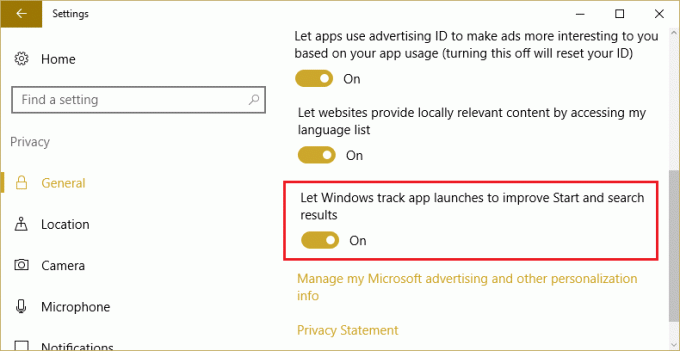
3. Om du inte ser växeln då vi måste aktivera det med Registereditorn, tryck bara på Windows-tangenten + R och tryck sedan på OK.

4. Navigera nu till följande registerundernyckel:
HKEY_CURRENT_USER\SOFTWARE\Microsoft\Windows\CurrentVersion\Explorer\Advanced
5. Hitta nyckeln Start_TrackProgs, Om du inte ser detta måste du skapa en. Högerklicka på Avancerad registernyckel i den vänstra fönsterrutan och välj Nytt > DWORD (32-bitars) värde.

6. Namnge denna nyckel som Start_TrackProgs och dubbelklicka på den för att ändra dess värde. Ställ in värdet på 1 för att aktivera appspårningsfunktionen.
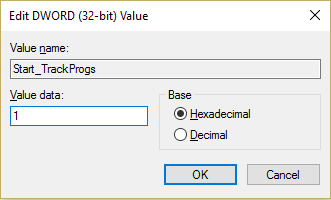
7. När den här integritetsinställningen är PÅ, gå tillbaka till Inställningar igen och klicka sedan Personalisering.

8.Välj i menyn till vänster Start och slå sedan på reglaget för "Visa de mest använda apparna.“
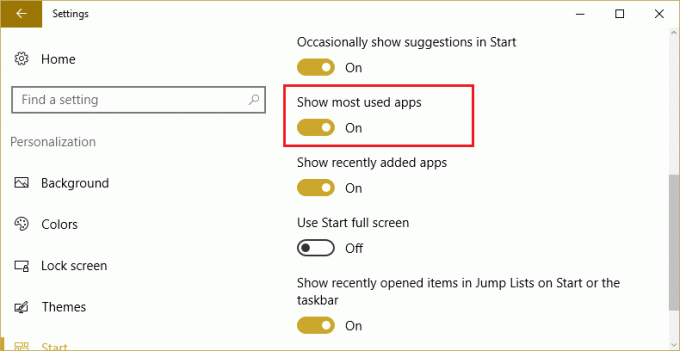
5. Den här gången kommer du enkelt att kunna aktivera den här inställningen och starta om din dator för att spara ändringarna.
Rekommenderat för dig:
- Fix Windows Media Player kan inte spela upp filen
- Fix Egenskaperna för denna artikel är inte tillgängliga
- Åh, Snap! Google Chrome-fel
- Åtgärda Credential Manager-fel 0x80070057 Parametern är felaktig
Det är det du har lyckats med Fixa Visa mest använda appar-inställningen är nedtonad i Windows 10 men om du fortfarande har några frågor angående detta inlägg, ställ dem gärna i kommentarsektionen.



